Comment résoudre l’erreur AnselSDK64.dll manquant sous Windows
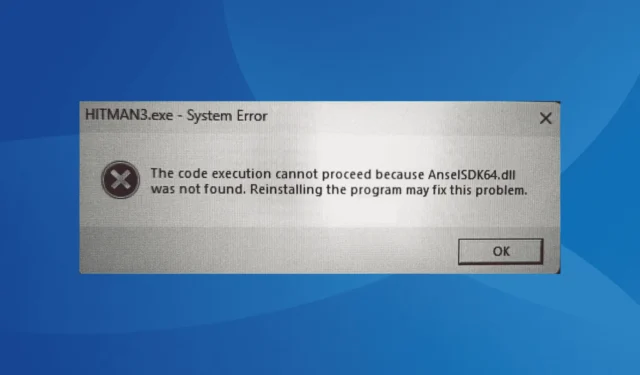
Le fichier AnselSDK64.dll est un composant essentiel de la fonction de capture d’écran en jeu Ansel de NVIDIA et se trouve couramment dans de nombreuses installations de jeu. Cependant, lors du lancement d’un jeu ou d’une application, vous pouvez rencontrer une erreur indiquant qu’AnselSDK64.dll est manquant ou qu’il n’est pas conçu pour fonctionner sous Windows ou qu’il est corrompu !
Ce problème survient fréquemment avec des titres populaires tels que Hitman 3, Space Engineers, Metro Exodus, Frosty Mod Manager et Dishonored.
Si le fichier AnselSDK64.dll n’est pas présent, vous devez d’abord essayer de redémarrer votre ordinateur, vous assurer que toutes les mises à jour en attente pour le jeu et le système d’exploitation sont installées, lancer le jeu à partir de son répertoire dédié au lieu d’un raccourci et vérifier l’intégrité des fichiers du jeu à l’aide du client du jeu.
Que puis-je faire si AnselSDK64.dll est manquant ou introuvable ?
Conseil
Il est important d’éviter de télécharger le fichier DLL à partir de sites Web tiers, car ces sources ne sont souvent pas sécurisées et peuvent fournir des fichiers contenant des logiciels malveillants ou des logiciels publicitaires.
1. Téléchargez AnselSDK64.dll à l’aide d’un outil DLL
Une solution simple pour un fichier AnselSDK64.dll manquant ou corrompu consiste à utiliser un outil de réparation DLL réputé . Ces outils peuvent analyser automatiquement votre ordinateur à la recherche de DLL manquantes et télécharger tous les fichiers problématiques ou manquants.
Si plusieurs fichiers DLL manquent avec AnselSDK64.dll, un outil de réparation DLL peut vous faire gagner beaucoup de temps et d’efforts !
2. Transférez manuellement le fichier depuis un autre PC
Si vous avez accès à un autre PC avec une configuration et une architecture de système d’exploitation similaires, vous pouvez transférer manuellement le fichier DLL. Vérifiez d’abord le chemin d’accès au fichier DLL dans le message d’erreur.
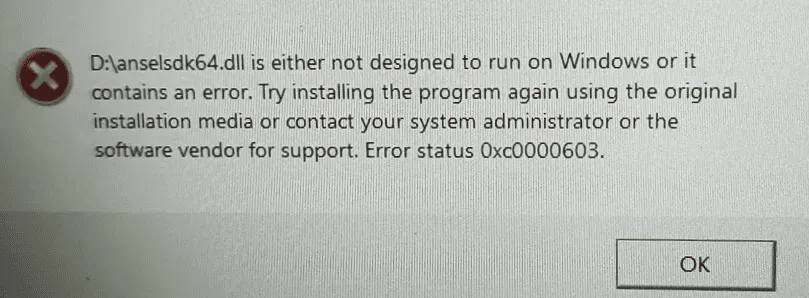
Après avoir localisé le chemin d’accès du fichier AnselSDK64.dll, accédez au même chemin sur l’autre PC, copiez la DLL sur une clé USB, puis insérez la clé dans le PC concerné. Déplacez la DLL vers le chemin spécifié dans le message d’erreur, généralement le dossier du jeu, redémarrez le PC et vérifiez les améliorations.
3. Exécutez le jeu ou l’application concerné avec des privilèges administratifs
- Cliquez avec le bouton droit sur le lanceur (fichier .exe) de l’application concernée et sélectionnez Propriétés .
- Accédez à l’onglet Compatibilité et cochez la case Exécuter ce programme en tant qu’administrateur .
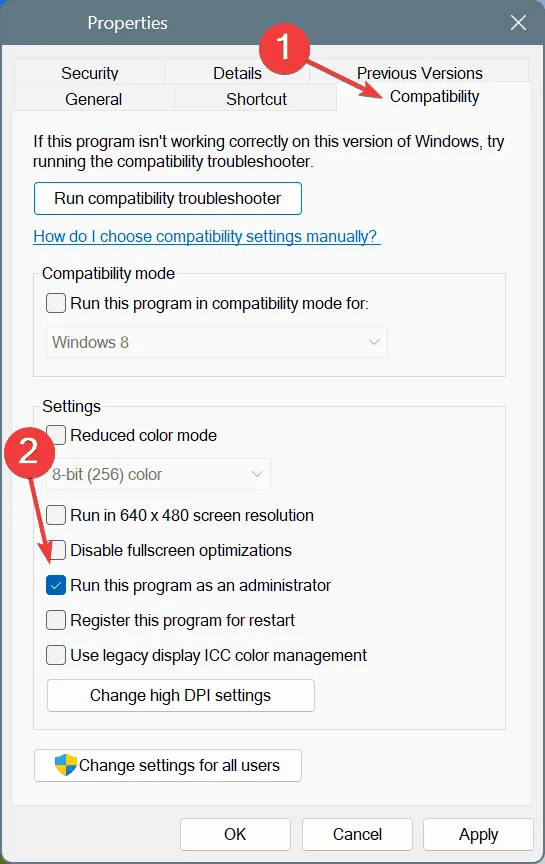
- Cliquez sur Appliquer puis sur OK pour enregistrer vos modifications.
4. Modifiez les autorisations pour AnselSDK64.dll
- Accédez au chemin spécifié dans le message d’erreur, cliquez avec le bouton droit sur AnselSDK64.dll et sélectionnez Propriétés .
- Allez dans l’onglet Sécurité et cliquez sur Avancé .
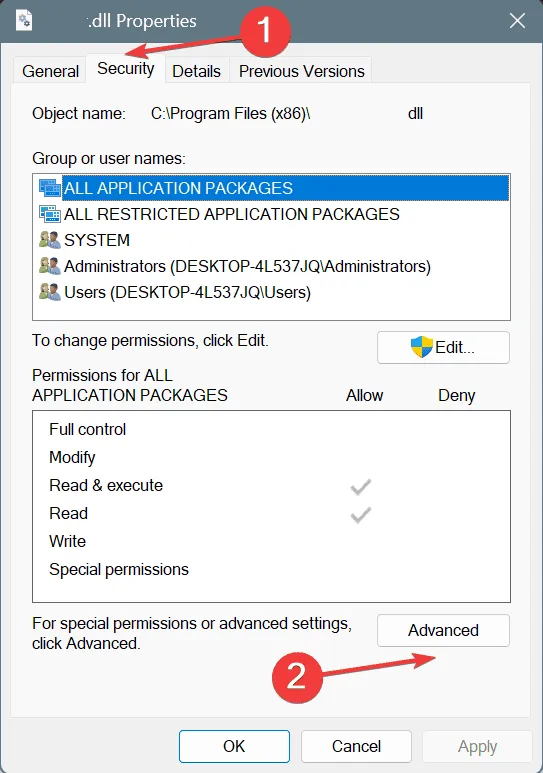
- Cliquez sur le bouton Modifier les autorisations .
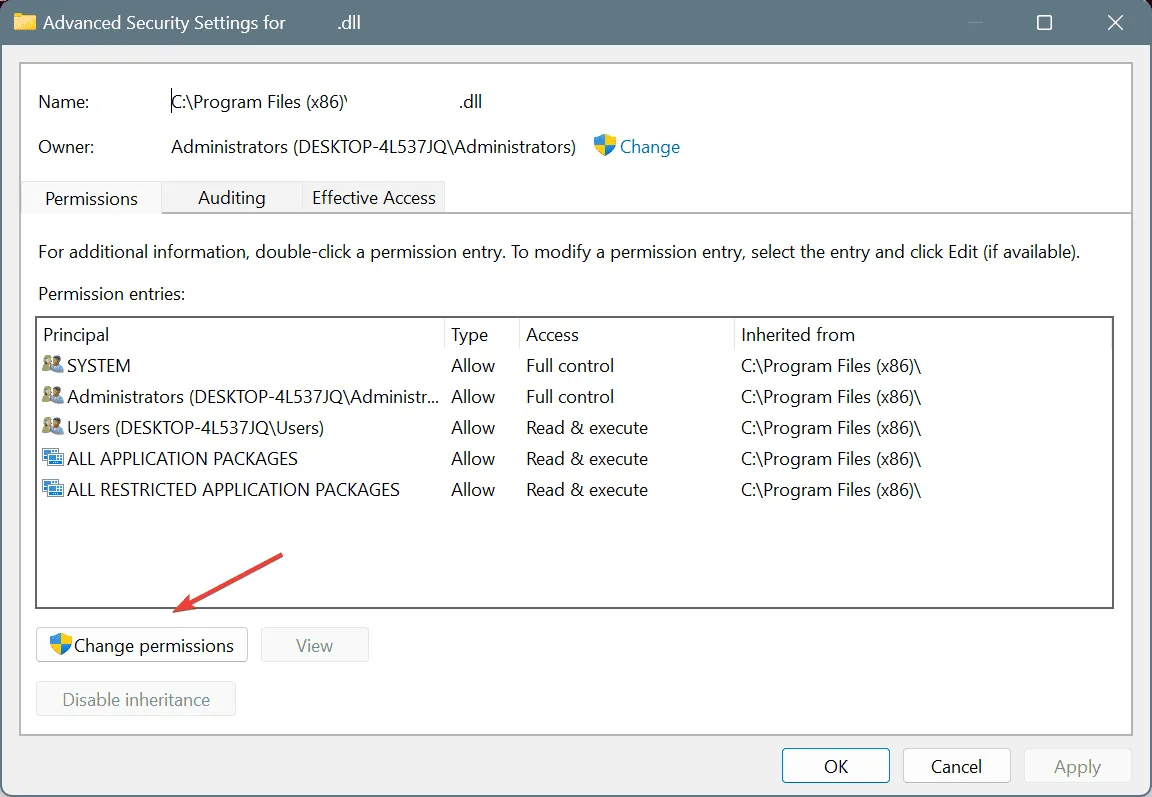
- Cliquez sur Ajouter .
- Cliquez ensuite sur Sélectionner un principal .
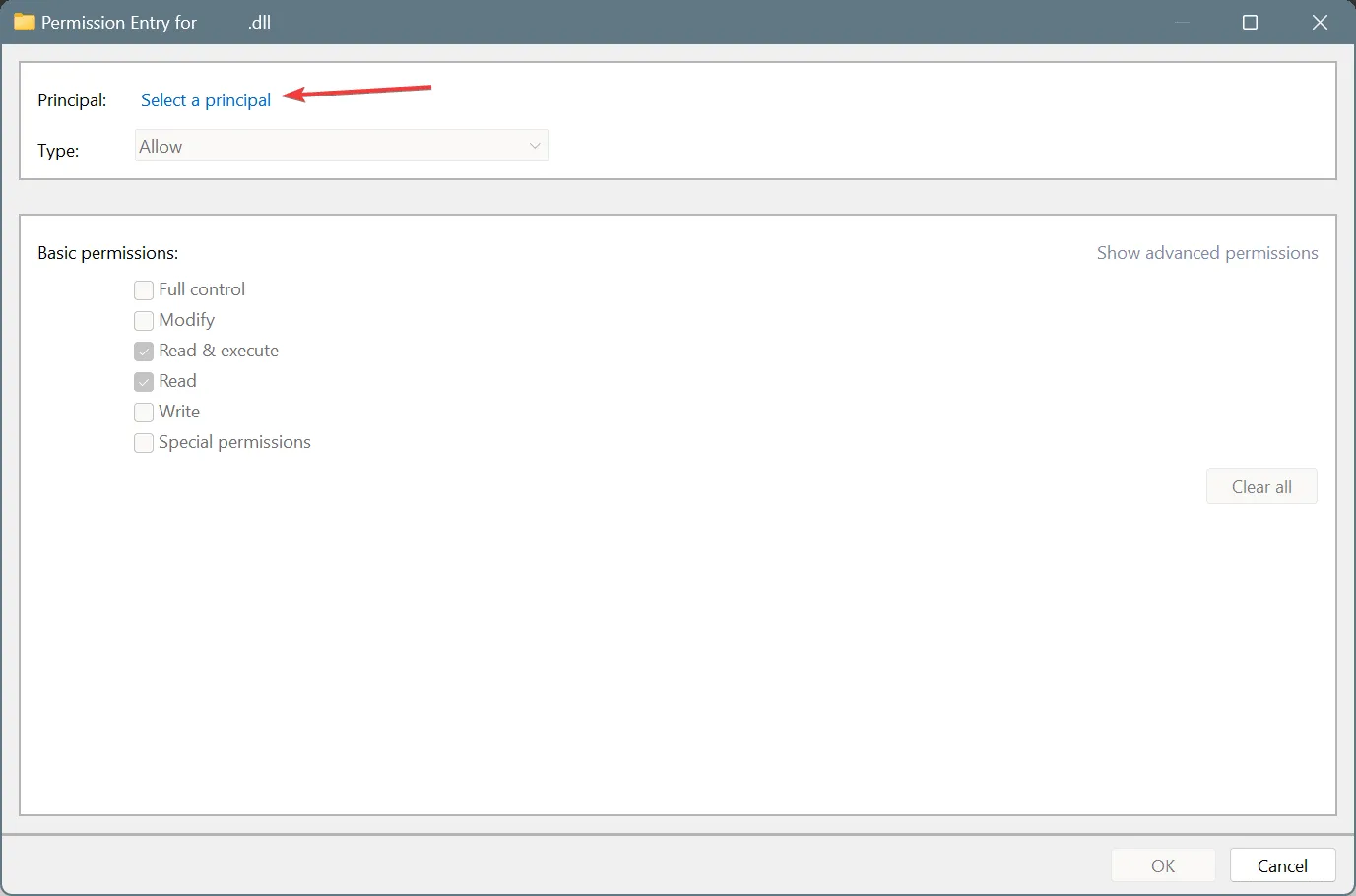
- Dans la nouvelle fenêtre, cliquez sur Avancé .
- Cliquez sur Rechercher maintenant .
- Sélectionnez le compte Administrateur dans la liste et cliquez sur OK .
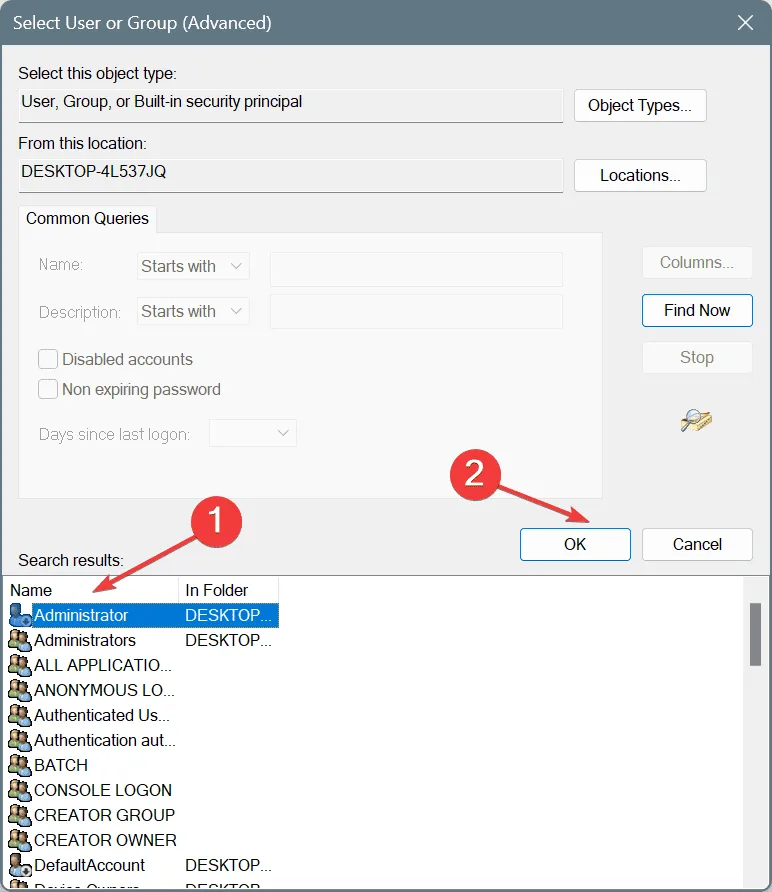
- Cochez toutes les cases relatives aux autorisations, en veillant à inclure Contrôle total , puis cliquez sur OK .
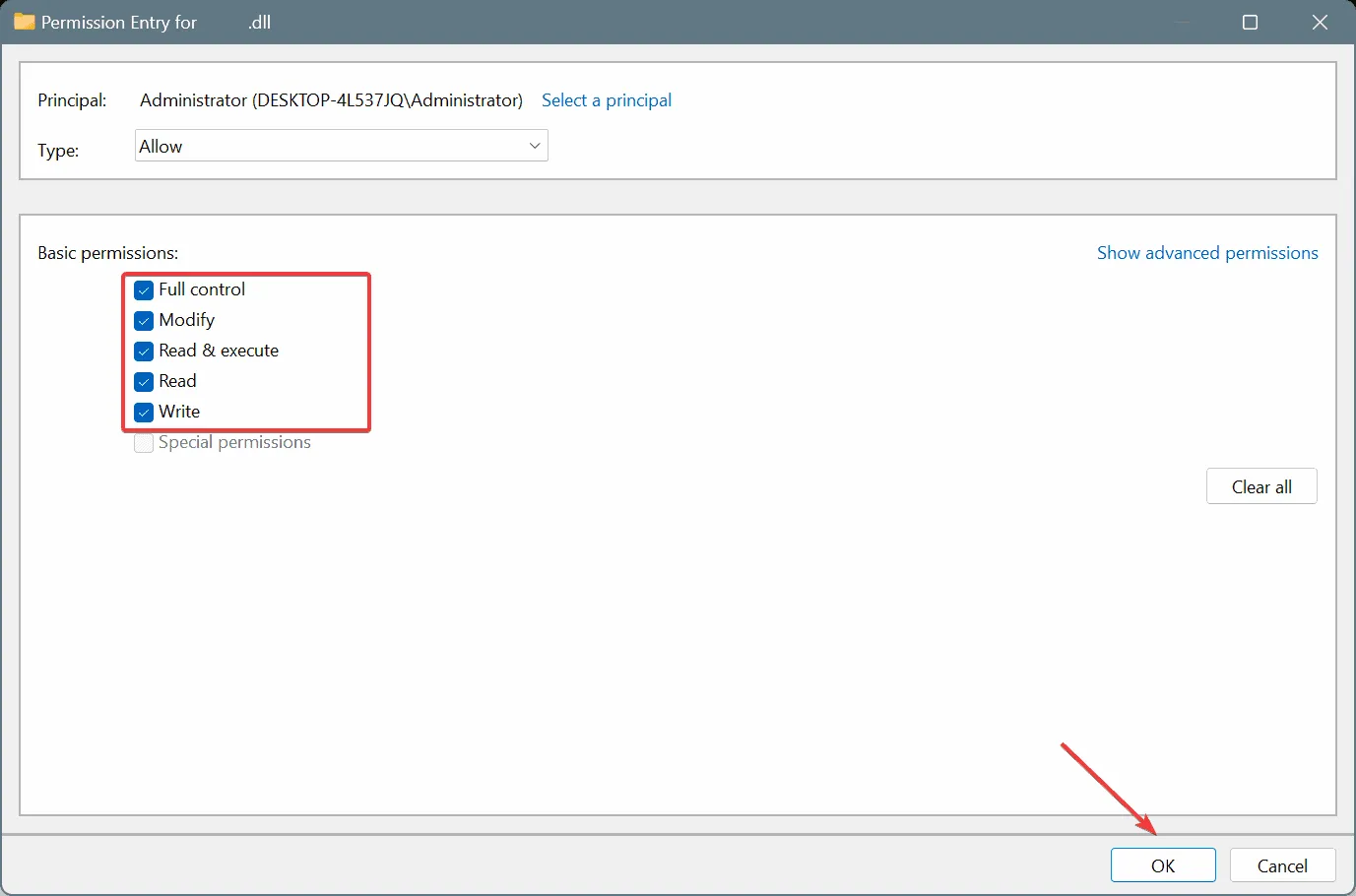
- Enfin, cliquez sur Appliquer et OK pour enregistrer vos modifications.
Si des autorisations incorrectes sont à l’origine de l’erreur AnselSDK64.dll, vous devrez prendre le contrôle total du fichier dans Windows.
5. Mettre à jour le pilote graphique
- Appuyez sur Windows+ Xpour accéder au menu Power User, puis choisissez Gestionnaire de périphériques .
- Développez la section Cartes graphiques, cliquez avec le bouton droit sur votre carte graphique NVIDIA et sélectionnez Mettre à jour le pilote .
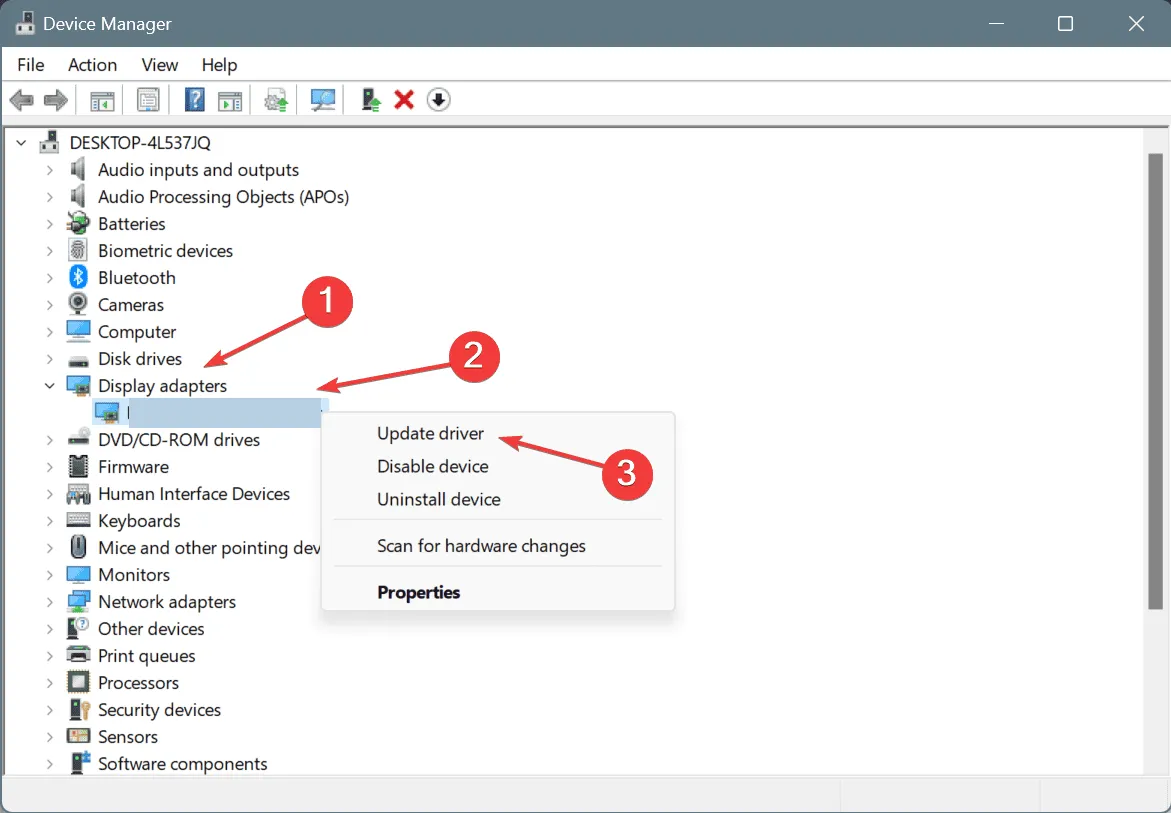
- Choisissez Rechercher automatiquement les pilotes et attendez que Windows installe la meilleure version disponible sur votre système.
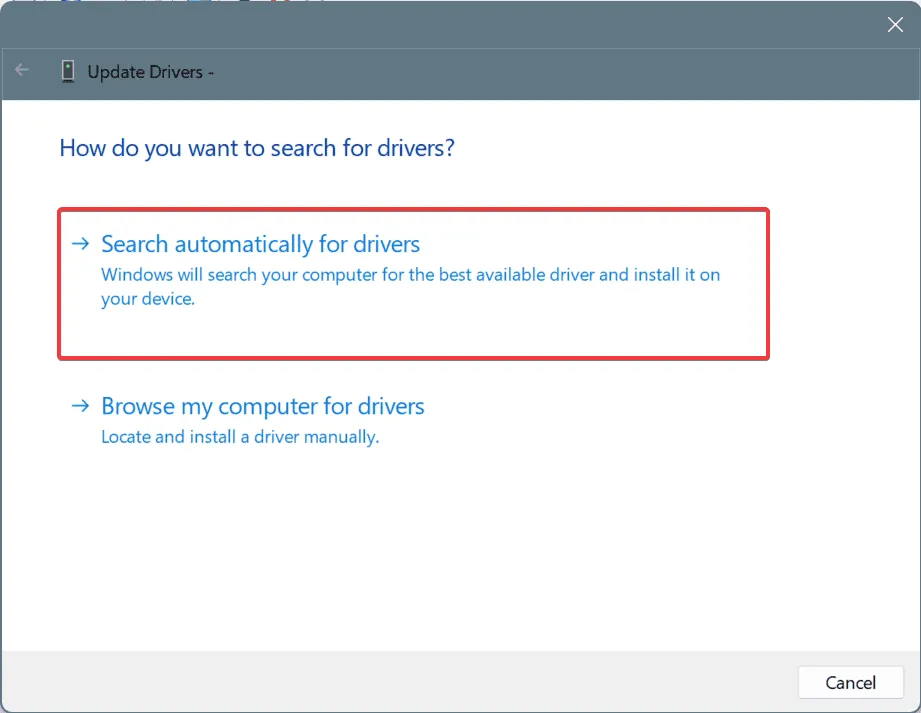
- Après avoir installé le nouveau pilote, redémarrez votre PC pour appliquer les modifications.
Étant donné que AnselSDK64.dll est associé à la fonction de capture d’écran Ansel de NVIDIA, la mise à jour de votre pilote graphique devrait résoudre le problème. Si Windows ne trouve pas de pilote plus adapté, visitez le site Web officiel de NVIDIA pour rechercher le pilote le plus récent et l’installer manuellement !
Assurez-vous également de mettre à jour tout logiciel NVIDIA actuellement installé sur votre PC.
6. Désactiver l’intégrité de la mémoire
- Appuyez sur Windows+ Spour ouvrir la recherche, tapez Sécurité Windows et sélectionnez le résultat correspondant.
- Cliquez sur Sécurité de l’appareil .
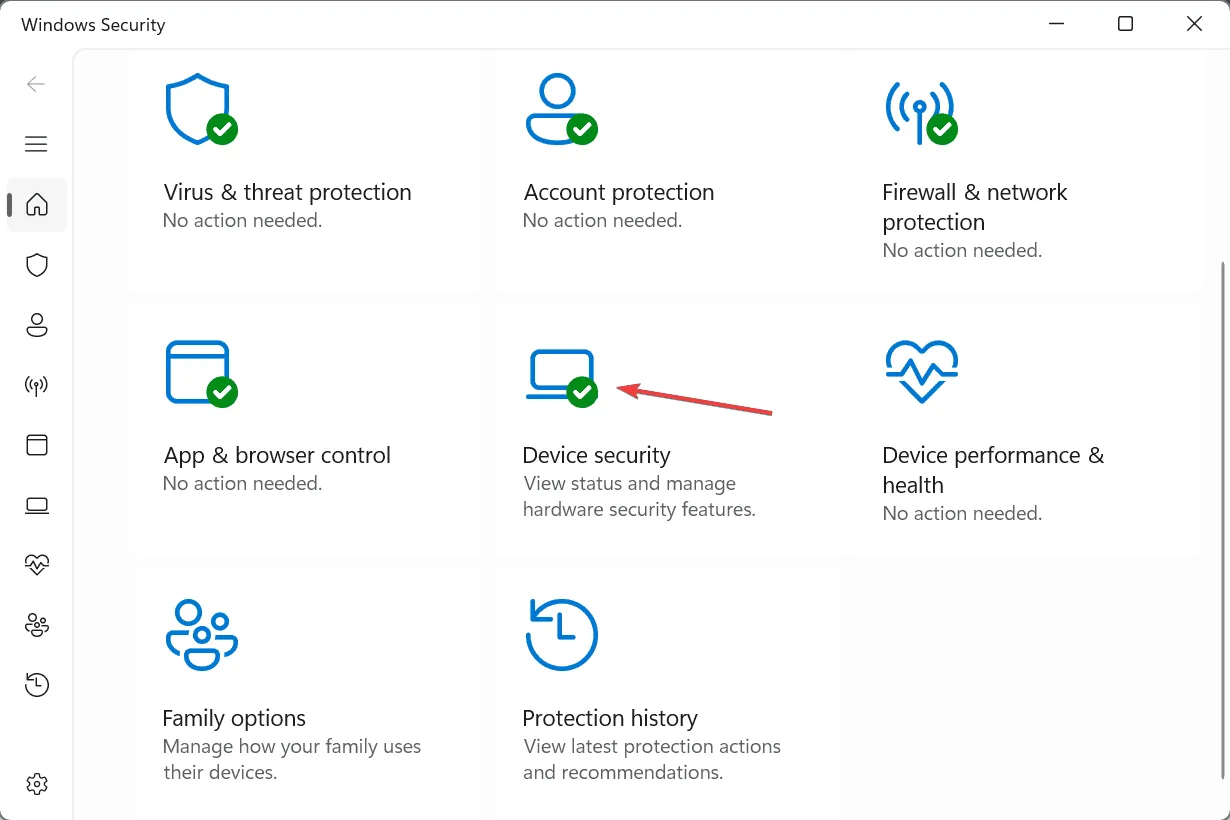
- Maintenant, cliquez sur Détails de l’isolation du noyau sous Isolation du noyau.
- Désactiver l’intégrité de la mémoire .
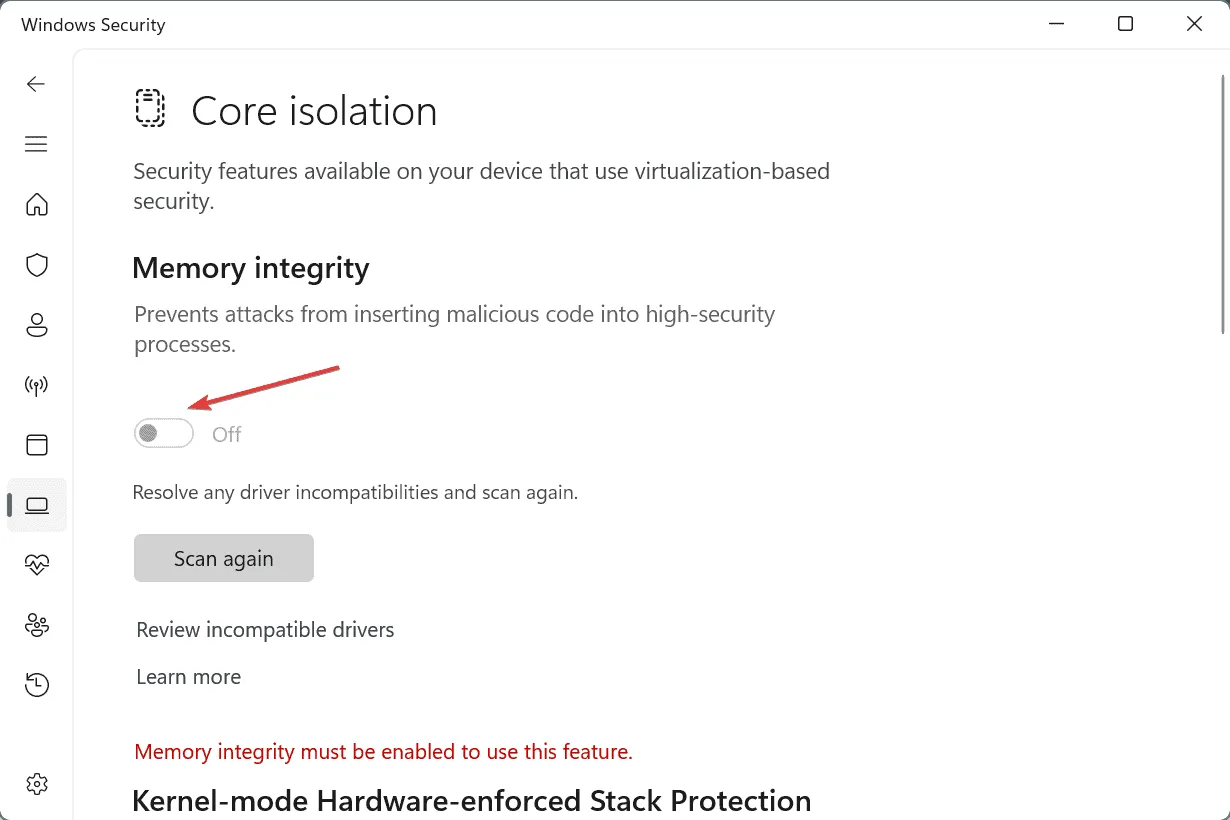
- Redémarrez le système et lancez l’application qui générait l’erreur AnselSDK64.dll manquante ou cassée pour vérifier les améliorations.
7. Réinstallez l’application/le jeu concerné
- Appuyez sur Windows+ Rpour ouvrir la boîte de dialogue Exécuter, tapez appwiz.cpl dans le champ de texte et appuyez sur Enter.
- Dans la liste, sélectionnez l’application concernée et cliquez sur Désinstaller .
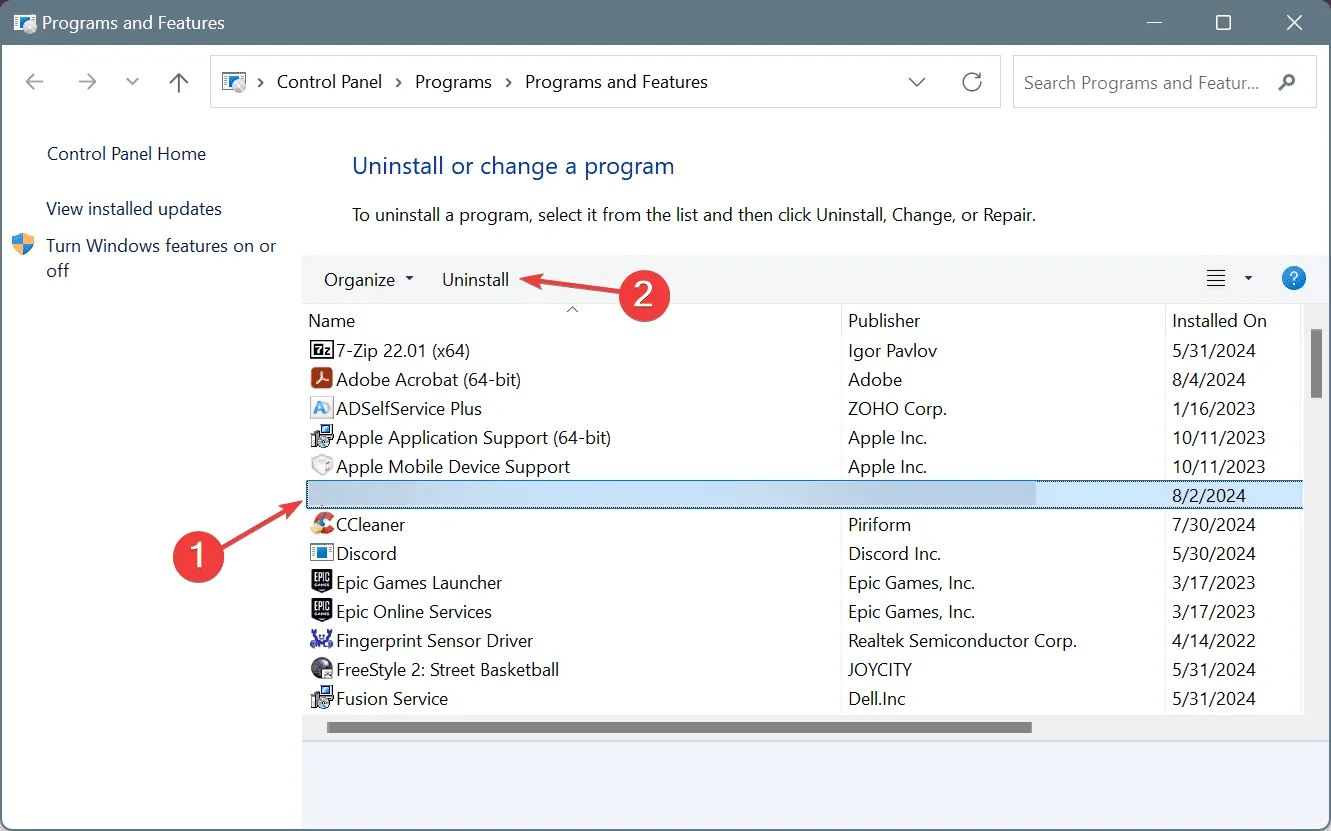
- Suivez les instructions à l’écran pour terminer la désinstallation.
- Redémarrez le PC et réinstallez l’application à partir d’une source officielle, comme le site Web du fabricant, un client de jeu ou le Microsoft Store.
Si tout le reste échoue, la réinstallation de l’application concernée peut résoudre le problème d’AnselSDK64.dll manquant dans Windows 11. Pour un nettoyage complet, pensez à utiliser un logiciel de désinstallation fiable pour supprimer tous les fichiers résiduels et les entrées de registre avant la réinstallation.
Si vous rencontrez des vitesses de téléchargement lentes lors de la réinstallation, consultez les conseils d’experts pour améliorer gratuitement votre vitesse Internet !
Si vous avez des solutions supplémentaires à ce problème, veuillez les partager dans la section commentaires ci-dessous.



Laisser un commentaire